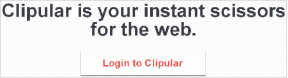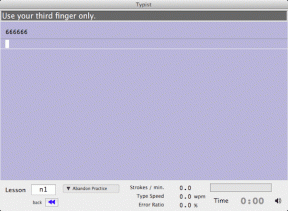8 beste Möglichkeiten, um den Fehler beim Anhängen von Dateien in Google Mail zu beheben
Verschiedenes / / November 29, 2021
Gmail macht das Anhängen Dateien an Ihre E-Mails ziemlich einfach. Alles, was Sie tun müssen, ist die Datei per Drag & Drop in die E-Mail zu ziehen, und sie wird hochgeladen und angehängt. Das Hinzufügen von Dateien aus Drive ist noch einfacher, da beide Dienste im Besitz von Google sind und sich gut integrieren lassen. Dennoch haben einige Benutzer seitdem Probleme Gmail wird keine Dateien anhängen aus irgendeinem Grund an ihre E-Mails.

Der schnellste Weg, dieses Problem zu beheben, besteht darin, ein anderes E-Mail-Konto von einem anderen Dienstanbieter zu verwenden. Eine andere Möglichkeit besteht darin, die Datei in eine andere Cloud hochzuladen Speicher wie Dropbox oder sogar Drive und teilen Sie dann einen öffentlichen Link. Lassen Sie uns in der Zwischenzeit herausfinden, warum dies geschieht und wie man es beheben kann.
1. Beschränkungen für Gmail-Anhänge
Gmail mag der König der E-Mail-Dienstleister sein, aber es ist nicht ohne Fehler oder sollte es tun Ich sage Grenzen. Hier sind sie in keiner bestimmten Reihenfolge:
- Die Gesamtgröße der Anhänge ist auf 25 MB beschränkt (einschließlich aller angehängten Dateien)
- Ausführbare Dateien mit der Endung .EXE sind aus Sicherheitsgründen nicht erlaubt
- Die Liste der unterstützte Browser enthält nur Chrome, Edge, Firefox und Safari
Gmail lädt die Datei automatisch in Google Drive hoch und fügt einen Link anstelle des Anhangsgröße geht darüber hinaus was vorgeschrieben ist. Sie können die erstellte E-Mail auf Google Drive-Links überprüfen.
2. Einfaches Gmail
Basic Gmail entzieht Ihnen alle erweiterten Funktionen wie Bilder, Gmail-Kategorien usw. Es wurde für langsamere Netzwerkverbindungen entwickelt, was einer der Gründe sein könnte, warum Sie keine Dateien an Gmail anhängen können. Überprüfen Sie Ihre Internetgeschwindigkeit oder rufen Sie Ihren Netzbetreiber an.
Besuchen Sie Basic Gmail
Auch auf Guiding Tech
3. Inkognito gehen
Seien Sie ehrlich und sagen Sie mir, wie viele Add-Ons oder Erweiterungen Sie in Ihrem Browser haben. Zu viele? Eine der Erweiterungen könnte die Gmail-Funktionalität stören oder unterbrechen. Öffnen Sie das Inkognito- oder private Browserfenster und melden Sie sich erneut bei Ihrem Gmail-Konto an.

Prüfen Sie, ob Sie jetzt Dateien an Gmail-E-Mails anhängen können. Wenn Sie können, liegt das Problem bei einem der Add-Ons/Erweiterungen, und Sie müssen es herausfinden. Wenn nicht, lesen Sie weiter, denn wir sind noch nicht fertig.
Eine Möglichkeit, widersprüchliche Erweiterungen einzugrenzen, besteht darin, die Hälfte von ihnen zu deaktivieren, um zu überprüfen, ob das Problem weiterhin besteht. Fahren Sie mit der anderen Hälfte fort und deaktivieren Sie dann die Hälfte davon (8 > 4 > 2 > 1). Fahren Sie mit dem Halbierungsprozess fort, bis Sie einen übrig haben.
4. Testen Sie die mobile Gmail-App
Was ist mit dem Browser selbst? Verwenden Sie eine alte oder vielleicht eine Beta-Version? Öffnen Sie Gmail auf Ihrem Smartphone und prüfen Sie, ob Sie Dateien verfassen, anhängen und dann die E-Mail senden können. Es gibt so viele Möglichkeiten, Übertragen Sie Dateien zwischen Desktop und Mobilgerät.

Mit Ihrem Browser stimmt etwas nicht, wenn Sie über die Android-/iOS-App Dateien an Gmail-E-Mails anhängen können. Beenden Sie diese E-Mail und kommen Sie dann zurück, um den nächsten Punkt zu lesen.
5. Browserdaten und Cache
Das Löschen des Browser-Cache und der Daten kann bei vielen browserbezogenen Problemen helfen, einschließlich des Problems, bei dem Gmail keine Dateien an Ihre E-Mail anhängt. Es gibt eine nette kleine Abkürzung zu Browsercache leeren wenn Sie den Chrome- oder Chromium-Browser verwenden. Alle Browser haben diese Funktion auch in den Einstellungen.

Sie können auf Android keine Dateien an Gmail anhängen? Auf Smartphones kann das Löschen des App-Cache und der Daten helfen. Machen Sie sich keine Sorgen, Ihre E-Mails oder andere Daten werden nicht gelöscht. Alle diese Daten werden remote auf Google-Servern gespeichert. Sie müssen sich erneut bei Gmail anmelden und die Synchronisierung zulassen, was nicht lange dauern sollte.
6. Anderer/Update-Browser
Können Sie in einem anderen Browser Dateien an Gmail-E-Mails anhängen? Etwas Benutzer gefunden dass das Problem im Inkognito-Modus bestehen blieb, aber in einem anderen Browser einwandfrei funktionierte. Ich schlage vor, Sie verwenden ein App wie Revo Uninstaller um den Browser vollständig zu deinstallieren und von Grund auf neu zu installieren, um beschädigte Dateien zu entfernen und die neueste Version zu installieren.
Auch auf Guiding Tech
7. Speicherberechtigungen
Gmail benötigt Speicherberechtigungen, um von Ihrem Mobilgerät aus auf Dateien zuzugreifen und diese anzuhängen.
Schritt 1: Öffnen Sie Einstellungen > Apps > Gmail > Berechtigungen > Speicher. Stellen Sie sicher, dass es auf Zulassen eingestellt ist, damit Gmail auf Dateien auf Ihrem Telefon zugreifen und diese anhängen kann.


8. Beschädigte Dateien
Sind Sie sicher, dass die Dateien, die Sie anzuhängen versuchen, nicht beschädigt sind? Ich würde empfehlen, eine App wie Malwarebytes zu verwenden, um ihre Integrität zu überprüfen.

Klicken Sie mit der rechten Maustaste auf die Datei und wählen Sie Mit Malwarebytes scannen. Sie sollten die kostenlose Version von Malwarebytes auf Ihrem Windows 10-PC oder Mac ausprobieren.
Holen Sie sich Malwarebytes
Auch auf Guiding Tech
Google Mail
Es gibt heute so viele Möglichkeiten, eine Datei zu senden, dass dies kein großes Problem darstellen sollte. Sie können ohnehin keine großen Dateien an Gmail-E-Mails anhängen. Es gibt Cloud-Speicherdienstanbieter und File-Sharing-Plattformen zur Auswahl. Sie müssen geduldig sein und eine auswählen, die für Sie funktioniert. Die Fehlerbehebung für den Gmail-Anhangsfehler ist ebenfalls ziemlich einfach und nicht sehr technisch, im Gegensatz zu einigen anderen Fehlern, auf die wir gestoßen sind. Es sollte bald so gut wie neu funktionieren. Lassen Sie es uns im Kommentarbereich unten wissen, wenn dieser Fehler immer noch auftritt.
Next Up: Suchen Sie nach einer Gmail-Alternative? Probieren Sie Gmail Go aus, eine Light-Version der Original-App, die aber genauso gut funktioniert. Klicken Sie auf den folgenden Link, um zu erfahren, wie sich Google Mail von Google Mail unterscheidet.